Kompletny przewodnik dotyczący rozwiązywania problemu: Transfer mobilny AT&T nie działa
Adela D. Louie, Ostatnia aktualizacja: April 28, 2021
Czy Twój dostawca usług to AT&T? Masz problem z transferem mobilnym AT&T? Czy to nie działa dla Ciebie? Jeśli masz taki sam przypadek jak ten, mamy tutaj najlepsze rozwiązanie, które możesz zastosować, aby go naprawić. W tym poście pokażemy Ci rozwiązania, kiedy Transfer mobilny AT&T nie działa.
Jeśli jesteś użytkownikiem AT&T i byłeś Twoim dostawcą przez długi czas, to teraz wszyscy wiecie o ich narzędziu AT&T Mobile Transfer, prawda? Jeśli nie, pozwól nam coś o tym powiedzieć, ponieważ kontynuujemy i rozwiązujemy problem, gdy AT&T Mobile Transfer nie działa.
Część 1. Transfer mobilny AT&T nie działa - co to jest przelew mobilny AT&TCzęść 2. 6 sposobów rozwiązywania problemów z niedziałającym transferem mobilnym AT&T na urządzeniu mobilnymCzęść 3. Najlepsza alternatywa dla transferu mobilnego AT&T, gdy transfer mobilny ATT nie działa
Część 1. Transfer mobilny AT&T nie działa - co to jest przelew mobilny AT&T
ATT Mobile Transfer to jedna aplikacja lub narzędzie, które firma komórkowa AT&T oferuje wszystkim swoim użytkownikom. Jest to narzędzie, za pomocą którego możesz go używać do przesyłania zdjęć, filmów, muzyki, wiadomości, MMS, kontaktów i dokumentów z jednego urządzenia na drugie, o ile urządzenie pochodzi od dostawcy AT&T.
Dzięki tej aplikacji będziesz mógł przesyłać dane, o których wspomnieliśmy, na inne urządzenia bez konieczności uzyskiwania dostępu do komputera. Jednak, podobnie jak każda inna aplikacja, to narzędzie może mieć pewne problemy lub problemy podczas korzystania z niego. Dlatego w tym poście pokażemy Ci różne sposoby, w jaki sposób możesz naprawić, gdy ATT Mobile Transfer nie działa.
Część 2. 6 sposobów rozwiązywania problemów z niedziałającym transferem mobilnym AT&T na urządzeniu mobilnym
Jest wielu użytkowników, którzy twierdzą, że mają problemy z korzystaniem z AT&T Mobile Transfer, na przykład aplikacja ciągle blokuje się, gdy przesyłają swoje dane z jednego urządzenia do drugiego. Oprócz tego są też inni użytkownicy, którzy twierdzą, że nie są w stanie uzyskać żadnego kodu QR podczas korzystania z aplikacji. Powiedzieli, że kod QR nie jest w stanie utworzyć nowego po zeskanowaniu kodu QR na ich starym urządzeniu.
Tak więc, jeśli kiedykolwiek doświadczyłeś tego podczas korzystania z transferu mobilnego AT&T, oto rozwiązania, które możesz zastosować, aby to naprawić.
Rozwiązanie 1. Upewnij się, że urządzenie mobilne jest zaktualizowane
Pierwszą rzeczą, którą musisz zrobić, gdy AT&T Mobile Transfer nie działa na twoim urządzeniu mobilnym, jest sprawdzenie, czy twoje urządzenie działa obecnie na najnowszej wersji systemu operacyjnego, czy używasz urządzenia z Androidem, czy urządzenia iPhone. Wymagania dotyczące systemu operacyjnego do korzystania z AT&T Mobile Transfer są następujące:
• iPhone - wersja iOS 8.0 lub nowsza.
• Android - wersja OS 4.4 lub nowsza.
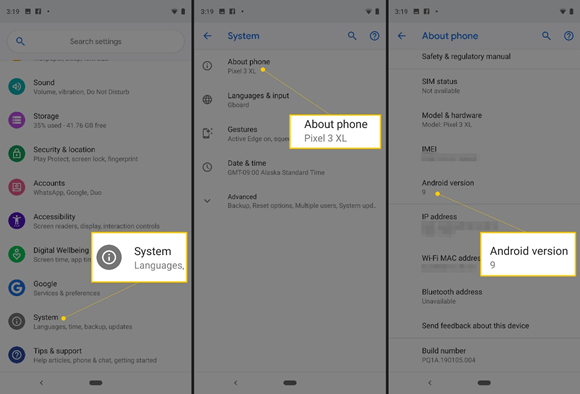
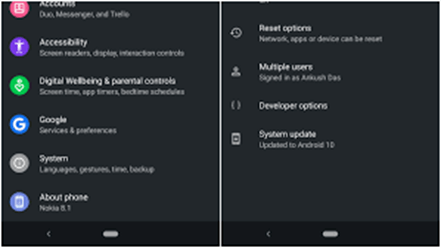
Rozwiązanie 2. Upewnij się, że masz stabilne połączenie Wi-Fi
Kiedy masz problem z AT&T Mobile Transfer na swoim urządzeniu mobilnym, następną rzeczą, którą musisz zrobić, jest sprawdzenie, czy masz połączenie ze stabilnym i szybkim Wi-Fi. Jeśli kiedykolwiek połączysz się z niestabilnym połączeniem Wi-Fi, może to spowodować zablokowanie transferu AT&T Mobile, gdy jesteś w trakcie przesyłania danych z jednego urządzenia na nowe. W takim przypadku możesz odłączyć urządzenie od sieci Wi-Fi, a po kilku sekundach połączyć się ponownie.

Rozwiązanie 3. Przesyłaj dane w mniejszych rozmiarach
Innym sposobem, w jaki możesz to zrobić, jest przesyłanie plików partiami i upewnienie się, że nie przeciążasz aplikacji tonami gigabajtów w jednym czasie. Zamiast tego możesz wykonać wiele transferów, aby uniknąć zablokowania aplikacji podczas przesyłania danych z jednego urządzenia na drugie.
Rozwiązanie 4. Uruchom ponownie urządzenie mobilne
Kiedy AT&T Mobile Transfer nie działa na twoim urządzeniu mobilnym, innym sposobem na naprawienie tego jest ponowne uruchomienie urządzenia. Może się to wydawać zbyt proste i niemożliwe do rozwiązania problemu, ale tak jest. Po ponownym uruchomieniu urządzenia wszystkie używane aplikacje również zostaną ponownie uruchomione, co spowoduje usunięcie wszelkich usterek.
Rozwiązanie 5. Wyczyść pamięć podręczną w AT&T Mobile Transfer - Dotyczy tylko urządzenia z systemem Android
Jeśli używasz urządzenia z systemem Android i masz problem z korzystaniem z AT&T Mobile Transfer, jednym ze sposobów rozwiązania tego problemu jest wyczyszczenie pamięci podręcznej AT&T Mobile Transfer. Oto jak możesz to zrobić.
Krok 1: Na swoim urządzeniu z Androidem idź dalej i dotknij Ustawienia.
Krok 2: Stamtąd idź dalej i dotknij Zarządzaj aplikacjami.
Krok 3: A następnie idź dalej i znajdź AT&T Mobile Transfer z listy aplikacji, które możesz zobaczyć na ekranie i dotknij go.
Krok 4: Następnie idź dalej i dotknij Wyczyść dane, a następnie wybierz opcję Wyczyść pamięć podręczną.
Rozwiązanie 6. Odinstaluj i ponownie zainstaluj AT&T Mobile Transfer na urządzeniu
Ostatnią opcją, którą powinieneś zrobić, gdy twój mobilny transfer AT&T nie działa, jest odinstalowanie go na urządzeniu mobilnym. Następnie możesz zainstalować go ponownie na swoim urządzeniu, przechodząc do pliku App Store or Sklep Google play.
Część 3. Najlepsza alternatywa dla transferu mobilnego AT&T, gdy transfer mobilny ATT nie działa
Jeśli w przypadku, gdy transfer mobilny AT&T nadal nie działa i zastosowałeś już wszystkie rozwiązania, które udostępniliśmy powyżej, istnieje jedna najlepsza alternatywa, z której możesz skorzystać. I to jest transfer telefonu FoneDog.
Pandemia Przeniesienie telefonu FoneDog umożliwi przesyłanie dowolnych danych z jednego urządzenia na drugie bez żadnych problemów, takich jak opóźnienia lub zacinanie się podczas procesu przesyłania. Dzięki temu narzędziu będziesz mógł przesyłać swoje filmy, muzykę, zdjęcia, wiadomości i kontakty. Możesz również użyć tego, jeśli masz niektóre pliki, które chcesz przenieść z komputera na iPada lub inne urządzenia. Działa również na obu urządzeniach z Androidem.
Transfer telefonu FoneDog działa nie tylko dla abonentów AT&T, ale także dla innych operatorów komórkowych, co oznacza, że możesz przesyłać swoje dane niezależnie od sieci, z której korzystasz na swoim urządzeniu mobilnym. Może również rozwiązać niektóre pytania podczas korzystania z telefonu, na przykład może ci pomóc kiedy nie możesz uzyskać dostępu do pamięci urządzenia. Jest bardzo bezpieczny i skuteczny w użyciu, dlatego wiele osób zaleca korzystanie z FoneDog Phone Transfer.
Aby pokazać nieco więcej o tym, jak przesyłać dane z jednego urządzenia mobilnego na drugie, oto krótki przewodnik, który możesz wykonać.
Przeniesienie telefonu Przesyłaj pliki między komputerami z systemem iOS, Android i Windows. Łatwe przesyłanie i tworzenie kopii zapasowych wiadomości tekstowych, kontaktów, zdjęć, filmów i muzyki na komputerze. W pełni kompatybilny z systemem iOS 13 i Android 9.0. Darmowe pobieranie 
Krok 1. Podłącz urządzenie mobilne do komputera
Oczywiście musisz pobrać narzędzie z naszej oficjalnej strony internetowej i zainstalować je na swoim komputerze. Po zakończeniu otwórz program, a następnie podłącz urządzenie mobilne do komputera za pomocą kabla USB. Wtedy będziesz mógł wiedzieć, że Twoje urządzenie zostało wykryte, gdy zobaczysz szczegóły swojego urządzenia na ekranie komputera.
Krok 2. Wybierz typ danych do przesłania
Następnie po lewej stronie ekranu znajduje się lista typów danych. Następnie wybierz typ danych, które chcesz przenieść ze starego urządzenia na nowe, które masz.
Krok 3. Wybierz elementy do przeniesienia
Następnie będziesz mógł zobaczyć wszystkie elementy, które należą do wybranego typu danych. Następnie wybierz wszystkie elementy, które chcesz przenieść na nowe urządzenie. Możesz wybrać je pojedynczo lub po prostu kliknąć przycisk Zaznacz wszystko nad ekranem, aby wybrać wszystkie elementy naraz.
Krok 4. Przenieś wybrane dane
Po wybraniu wszystkich danych, które chcesz przenieść, możesz teraz kontynuować i kontynuować proces przesyłania.
· W przypadku przenoszenia do innego urządzenia mobilnego - Musisz podłączyć nowe urządzenie mobilne, na które chcesz przesłać dane. A następnie kliknij przycisk Eksportuj do urządzenia znajdujący się na pasku menu Transfer telefonu FoneDog
• Jeśli przesyłasz dane z urządzenia mobilnego do komputera - Następnie wszystko, co musisz zrobić, to kliknąć opcję Eksportuj na komputer, która również znajduje się na pasku menu FoneDog Phone Transfer.
A potem wszystko, co musisz teraz zrobić, to cierpliwie czekać, aż proces się zakończy.
Ludzie również czytająJak przenieść wiadomości WhatsApp z Androida na iPhone'a w 2021 rokuJak zsynchronizować iPhone'a z nowym komputerem
Kiedy AT&T Mobile Transfer nie działa na twoim urządzeniu mobilnym, po prostu zastosuj wszystkie rozwiązania, które wymieniliśmy powyżej. W każdym razie, że żadne z powyższych rozwiązań nie było w stanie rozwiązać problemu, możesz skorzystać z transferu telefonu FoneDog, aby przesłać dowolne dane z jednego urządzenia do drugiego. Jest to szybkie, łatwe i skuteczne narzędzie do przetwarzania Twoich potrzeb podczas przesyłania danych z jednego urządzenia do drugiego.
Zostaw komentarz
Komentarz
Przeniesienie telefonu
Przesyłaj dane z iPhone'a, Androida, iOS i komputera do dowolnego miejsca bez żadnych strat dzięki FoneDog Phone Transfer. Takich jak zdjęcia, wiadomości, kontakty, muzyka itp.
Darmowe pobieranieGorące artykuły
- 4 sposoby wykonania mobilnego transferu między różnymi urządzeniami
- Twój najlepszy przewodnik na temat obsługi urządzeń mobilnych Apple Pobierz
- Poradnik jak naprawić błąd „com.apple.mobilefon 1035”
- Sterownik USB dla urządzeń mobilnych Apple Pobierz, zainstaluj i zaktualizuj sterownik USB
- Rozwiązane: Uruchomienie usługi Apple Mobile Device nie powiodło się
- Jak odzyskać usunięte dane z telefonu komórkowego Sony
- Jak odzyskać usunięte pliki z mojego telefonu z Androidem [aktualizacja 2021]
- Samsung Mobile Data Recovery Software Darmowe pobieranie pełnej wersji
/
CIEKAWYDULL
/
PROSTYTRUDNY
Dziękuję Ci! Oto twoje wybory:
Doskonały
Ocena: 4.8 / 5 (na podstawie 74 oceny)
